So laden Sie Android -Apps in Windows 11 ab
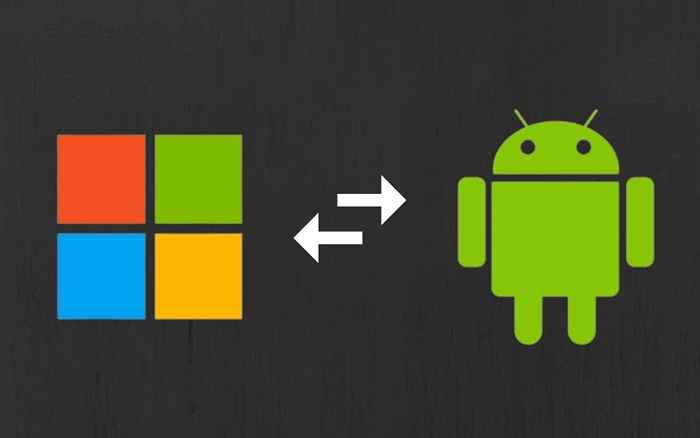
- 2078
- 153
- Tom Jakobs
Emulatoren von Drittanbietern waren früher die einzige Möglichkeit, Android-Anwendungen auf Windows-Computern auszuführen. Mit dem Windows -Subsystem für Android (WSA) in Windows 11 können Sie jetzt Android -Apps über den Amazon AppStore installieren.
Im Gegensatz zum Google Playstore verfügt Amazon AppStore über eine begrenzte Anzahl von Android -Anwendungen. Sie brauchen auch ein u.S basiertes Amazon-Konto zur Verwendung des Amazon AppStore. Durch die Nebenzahlung von Apps aus inoffiziellen Quellen können Sie diese Anforderung umgehen und jede Android -Anwendung auf Ihrem PC installieren. Dieses Tutorial zeigt verschiedene Möglichkeiten, Android -Apps in Windows 11 abzurufen.
Inhaltsverzeichnis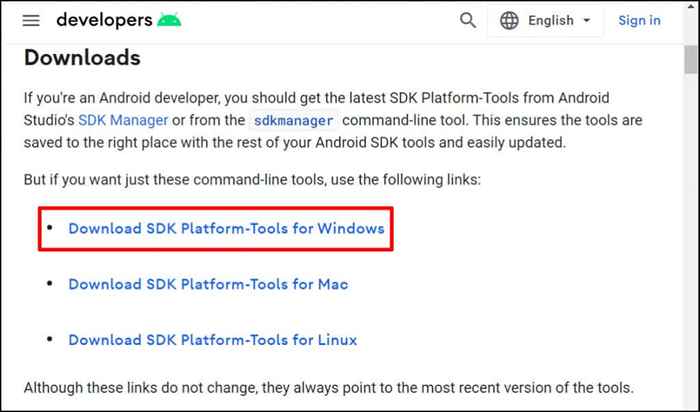
- Überprüfen Sie, ob ich die oben genannten Allgemeinen Geschäftsbedingungen gelesen und zustimmte und wählen Sie Android SDK-Plattform-Tools für Windows herunter.
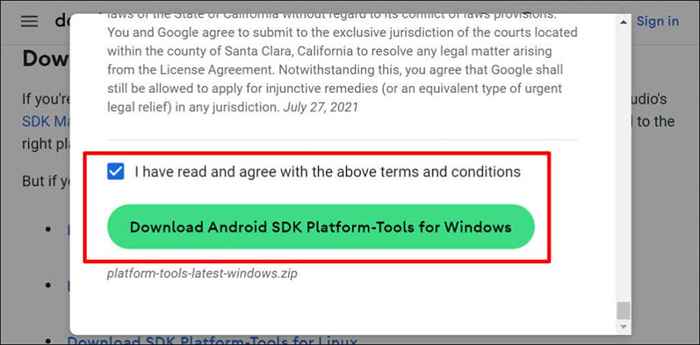
- Klicken Sie mit der rechten Maustaste auf die heruntergeladene ZIP-Datei und wählen Sie alle extrahieren.
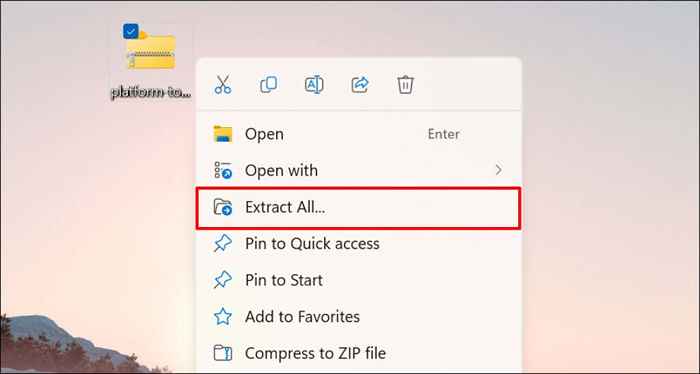
- Wählen Sie die Schaltfläche Extrahieren aus, um die Dateien in den im Feld angezeigten Ordner zu extrahieren. Wählen Sie die Schaltfläche Durchsuchen, um die Dateien in einen anderen Ordner zu extrahieren.
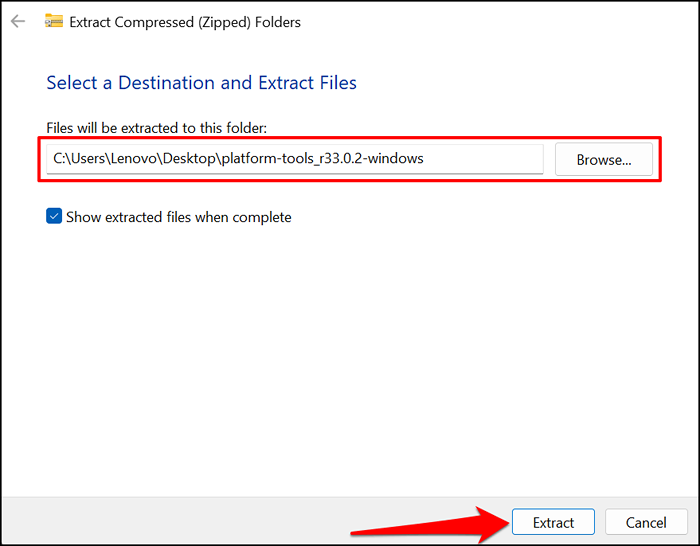
- Öffnen Sie den Plattform-Tools-Ordner.
- Wählen Sie die Adressleiste aus und drücken Sie Strg + C, um den Ordnerpfad zu kopieren.
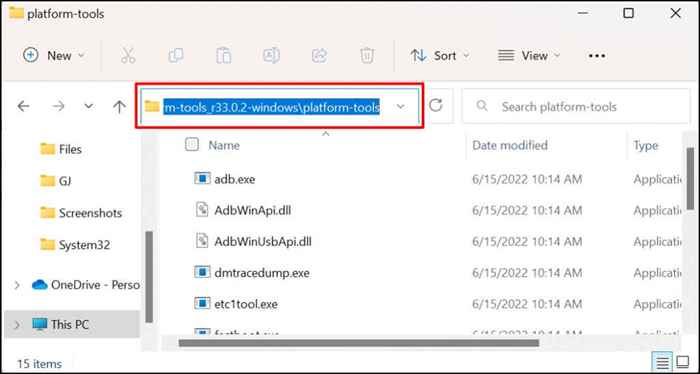
- Drücken Sie die Windows -Taste und geben Sie das Windows -Subsystem in die Windows -Suchleiste ein. Wählen Sie unterhalb des Windows -Subsystems für Android -Einstellungen öffnen.
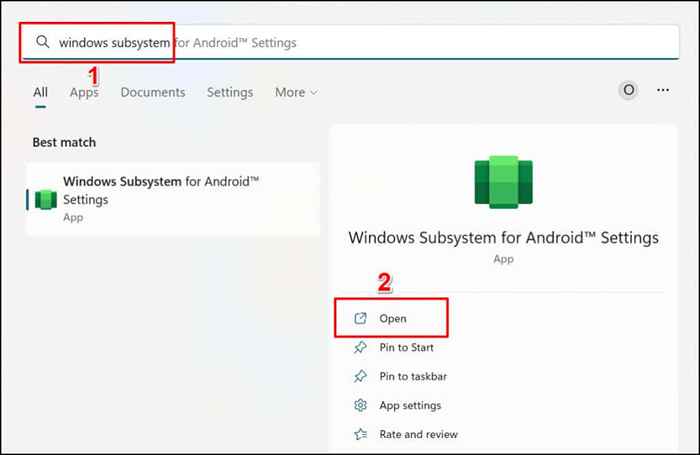
- Wählen Sie den Entwickler im Seitenleiste aus und wechseln Sie im Entwicklermodus um.
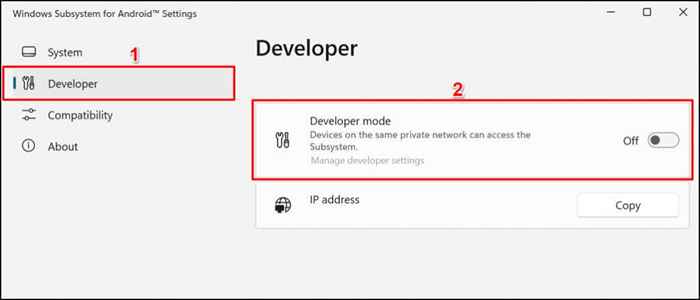
- Wählen Sie die Schaltfläche Kopieren in der IP -Adresszeile kopieren Sie.
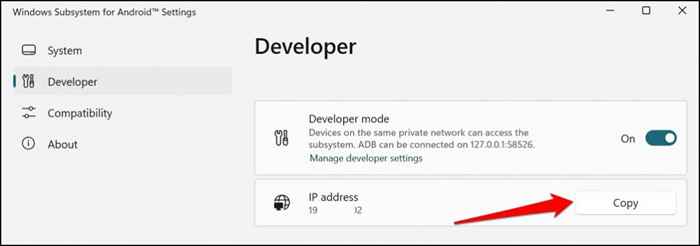
- Wählen Sie die Schaltfläche Aktualisieren, wenn in der IP -Adresse nicht verfügbar ist.”
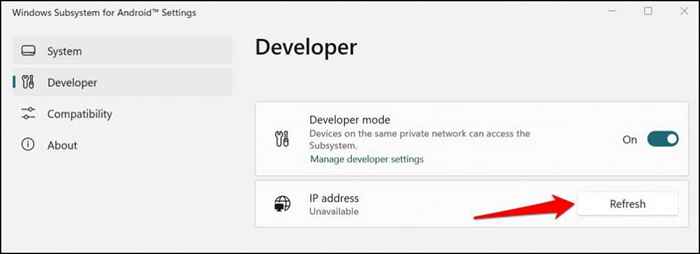
Wenn die IP-Adresse nicht verfügbar bleibt, wählen Sie Entwicklereinstellungen verwalten, warten Sie 10-20 Sekunden und wählen Sie erneut die Taste Aktualisierung. Dies hat dazu beigetragen, das Windows -Subsystem unseres Testcomputers für die IP -Adresse von Android zu enthüllen.
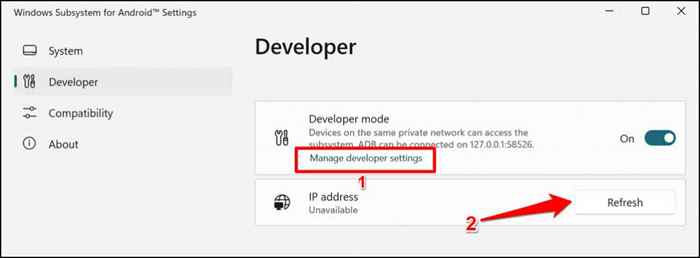
Schließen und wiedereröffnen Sie das Windows -Subsystem für Android, wenn die IP -Adresse nach mehrmals Aktualisieren nicht verfügbar bleibt.
- Laden Sie die APK -Datei der Android -App herunter, die Sie auf Ihrem Computer installieren möchten. APKMirror, APK4Fun und APKPure sind einige der sichersten Plattformen, um APK -Dateien für Android -Apps herunterzuladen. Stellen Sie sicher, dass Sie die APK-Datei der App im Ordner "Plattform-Tools" speichern (siehe Schritt 6).
- Öffnen Sie das Startmenü, suchen Sie nach der Eingabeaufforderung und wählen Sie als Administrator auszuführen.
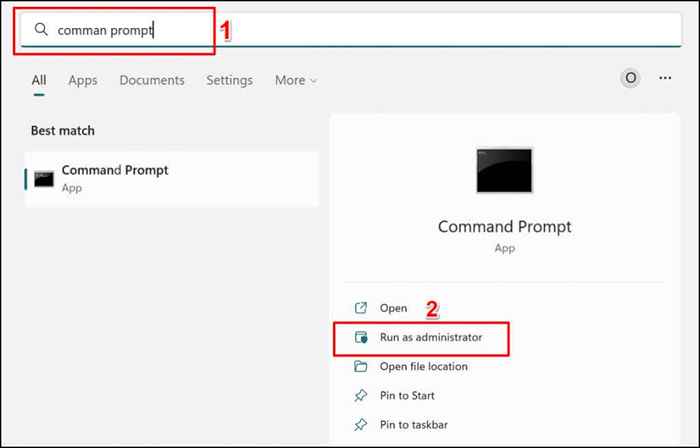
- Geben Sie CD ein, lassen Sie einen Speicherplatz, fügen Sie den Ordnerpfad der Plattform-Tools ein (siehe Schritt 6) und drücken Sie die Eingabetaste. Der Befehl sollte so aussehen:
CD C: \ Benutzer \ Lenovo \ Desktop \ Plattform-Tools_R33.0.2-Windows \ Plattform-Tools
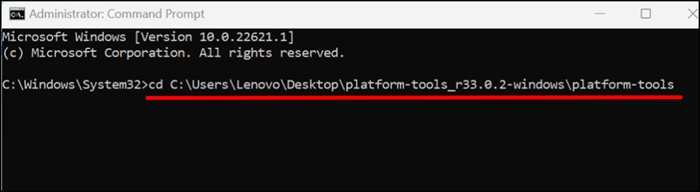
- Geben Sie ADB -IPaddress ein (ersetzen Sie iPaddress durch die IP -Adresse in Schritt Nr. 11) und drücken Sie die Eingabetaste. Der Befehl sollte so aussehen:
ADB Connect 192.163.6.172
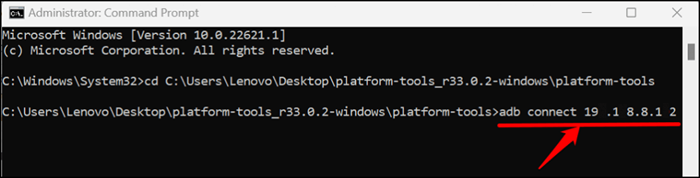
- Geben Sie als Nächstes ADB ein (ersetzen Sie ApKname durch den Namen und die Erweiterung der APK -Datei, die Sie abstellen möchten). Drücken Sie die Eingabetaste, um den Befehl auszuführen.
Wir laden die U-Bahn-Surfer-App auf unserem Windows-11.apk.
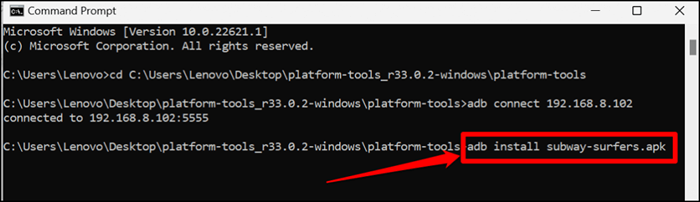
Die Eingabeaufforderung zeigt bei der Installation der App eine Meldung „Streamed Installation“ an. Überprüfen Sie die App Ihres PCs für die abgebildete App, wenn Sie eine „Erfolgsnachricht“ erhalten.
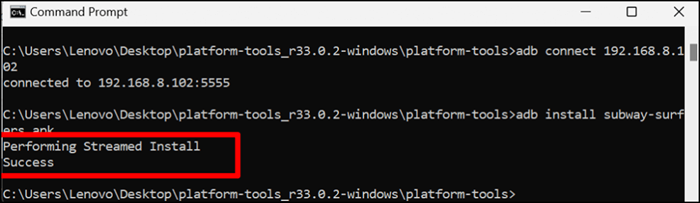
Die App sollte als kürzlich hinzugefügter Artikel im Abschnitt „Empfohlen“ im Startmenü angezeigt werden.
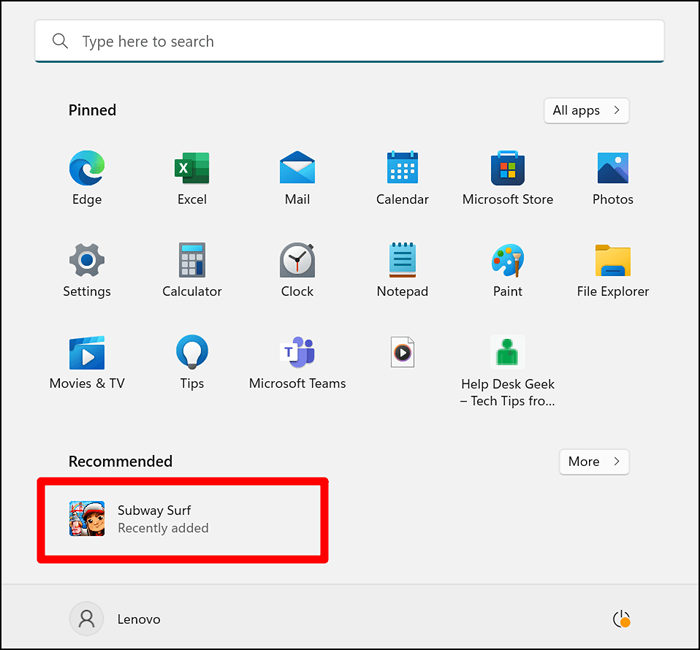
- Wählen Sie die App aus, um sie auf Ihrem Computer auszuführen, sobald Sie reguläre Windows -Apps öffnen. Sie können die App auch in das Startmenü oder die Taskleiste anpassen.
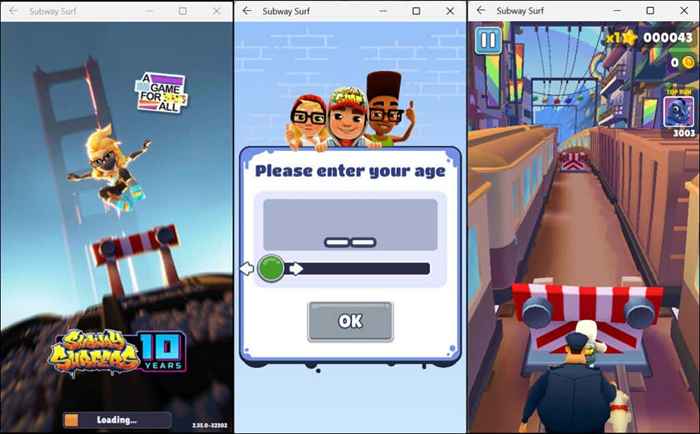
Wenn Sie Schwierigkeiten haben, die APK -Dateien zu laden, schließen Sie die Eingabeaufforderung und das Android -Subsystem und starten Sie den Vorgang neu von Grund auf neu. Denken Sie daran, die APK-Datei zu verschieben, die Sie in den Plattform-Tools-Ordner laden möchten.
Neben WSAtools auf Windows 11 hinaufspannen Android -Apps
WSATOLS ist eine Software von Drittanbietern, mit der Sie Android-Apps in Windows 11 abkleiden können. Laden Sie die APK -Datei der Android -Datei herunter, die Sie ablegen möchten, und befolgen Sie die folgenden Schritte.
- Öffnen Sie die Microsoft Store -App, geben Sie WSATOLS in die Suchleiste ein und drücken Sie die Eingabetaste.
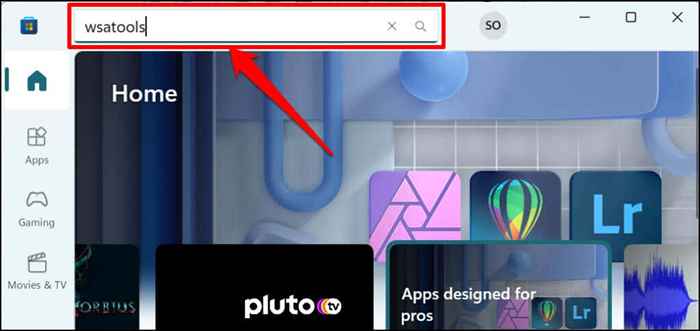
- Microsoft Store sollte die WSATOLS -App -Vorschau eröffnen. Wählen Sie die Schaltfläche GET GELFEN, um die App auf Ihrem PC zu installieren.
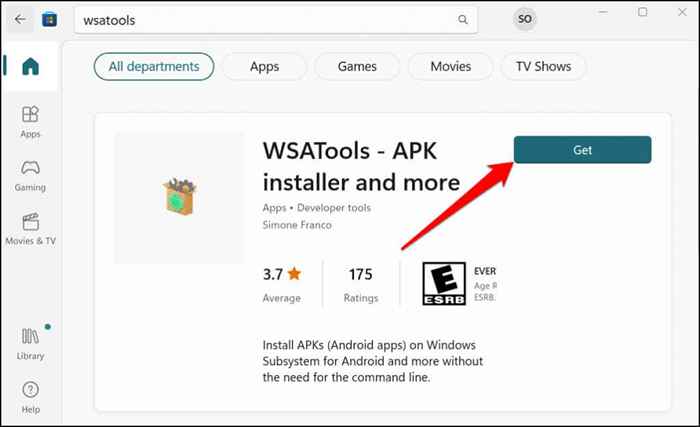
- Öffnen Sie Wsatools, um fortzufahren.
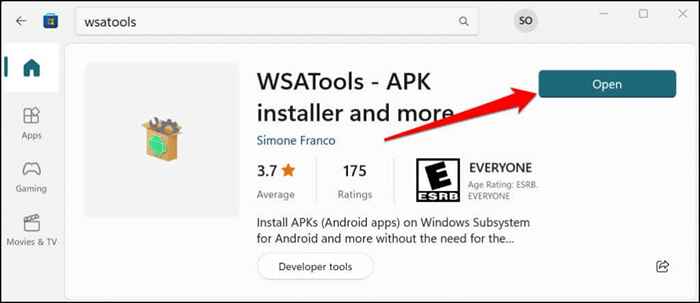
- Wählen Sie die Schaltfläche APK Installieren Sie installieren.
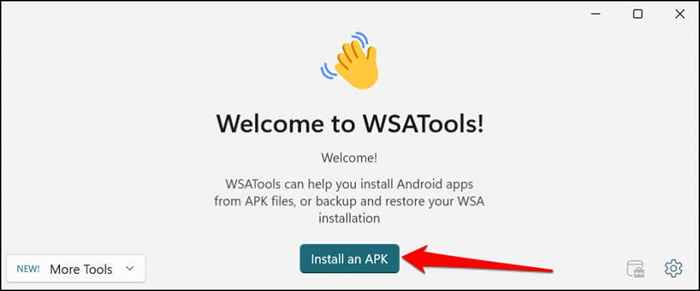
- Sie erhalten eine Eingabeaufforderung zum Herunterladen und Installieren der Android -Debug -Brücke. Wählen Sie die Schaltfläche Installieren, um fortzufahren.
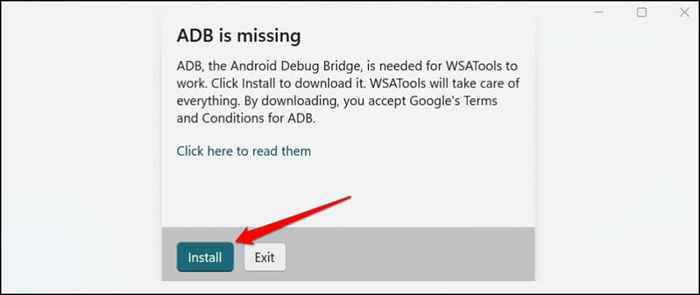
- Wenn ADB heruntergeladen wird, wählen Sie die Schaltfläche Ordner auswählen, um einen Zielordner auszuwählen, in dem WSATOLS ADB installieren sollte.
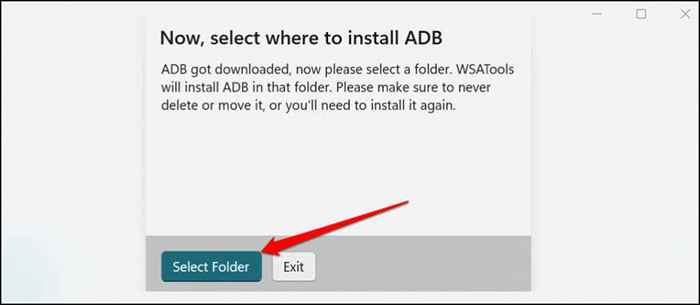
- Wählen Sie einen Zielordner und auswählen Sie hier ADB installieren.
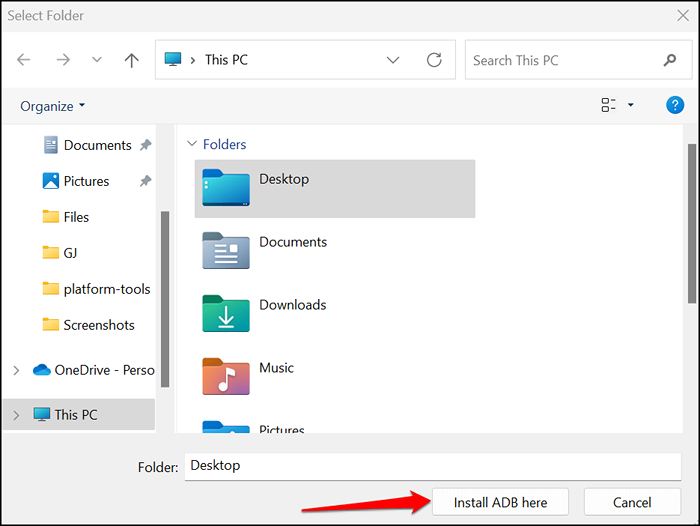
- Suchen Sie und wählen Sie die APK -Datei der App aus, die Sie ablegen möchten, und wählen Sie APK laden Sie.
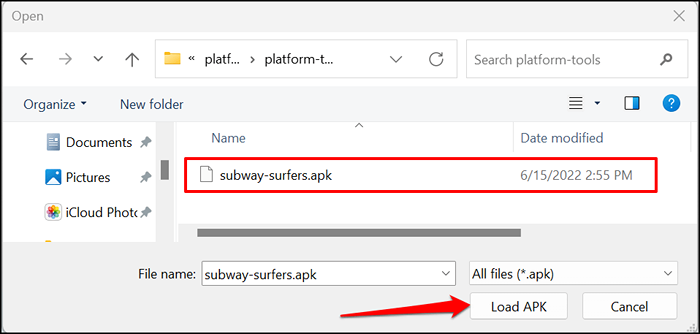
- Wählen Sie Installation.
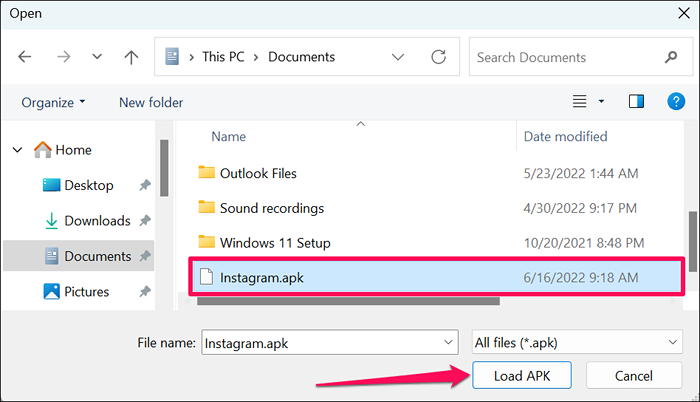
WSATOLS sollte eine Erfolgsnachricht anzeigen, wenn die Installation abgeschlossen ist. Öffnen Sie das Startmenü Ihres PCs, um die neu installierten Anwendungen zu starten. Wenn WSATOLS auf der Installations -Fortschrittsseite festsitz.
Ihr PC ist kein Android -Gerät
Nicht alle Android -Apps funktionieren auf Ihrem Computer, insbesondere auf Google -Apps, für die Google Services erforderlich ist. Derzeit gibt es im Amazon AppStore über 1.000 Android -Apps. Amazon und Microsoft versprechen, den Markt weiterzuentwickeln. Daher unterstützt es mehr Apps.
In naher Zukunft müssen Sie also kaum Apps aus inoffiziellen Quellen ablegen oder installieren. Verwenden Sie bis dahin die Tools und Techniken in diesem Tutorial, um Android -Apps auf Ihrem Windows -PC auszuführen.
- « So installieren Sie Windows 11 auf Ihrem PC
- So aktivieren Sie einen sicheren Boot für Windows 11 »

